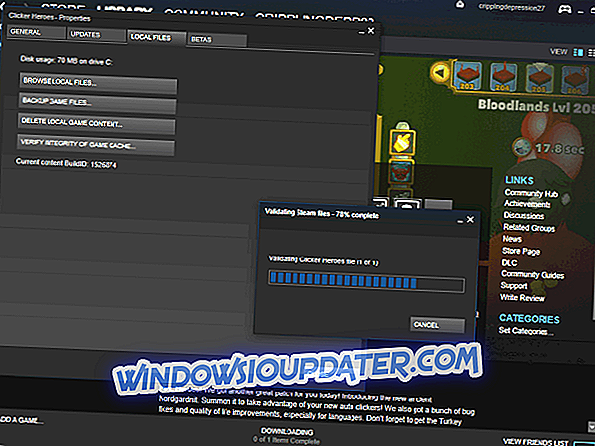Τα παιχνίδια MOBA αναλαμβάνουν! Η League of Legends, οι Heroes of the Storm και η Dota 2 είναι παγκόσμια αίσθηση με εκατομμύρια επαγγελματίες και casual παίκτες. Όταν πρόκειται για την υπηρεσία Steam, η Dota 2 είναι ανέπαφη σε πολλούς ενεργούς συμμετέχοντες. Με ζωντανά γραφικά και εντυπωσιακό gameplay, είναι μια εκπληκτική εμπειρία για πολλούς παίκτες.
Παρ 'όλα αυτά, το λογισμικό χωρίς σφάλματα είναι μια ανύπαρκτη κατηγορία τύπου μονόκερου. Έτσι, ναι, η Dota 2 έχει τα τεχνικά της ζητήματα. Ένα από τα προβλήματα που εμφανίστηκαν απλά είναι η αποτυχία εκτόξευσης του παιχνιδιού. Τις περισσότερες φορές, η συντριβή ακολουθείται από το μήνυμα " Failed to Start Game (Missing Executable)" . Έτσι, ετοιμάσαμε κάποιες πιθανές λύσεις για αυτήν την ενόχληση.
Τι να κάνετε εάν η Dota 2 αποτύχει να ξεκινήσει
- Αφήστε το εργαλείο ατμού να ελέγξει τα αρχεία παιχνιδιών
- Τυλίξτε το Antivirus
- Απενεργοποιήστε τις εφαρμογές φόντου
- Επανατοποθετήστε το Dota 2
1. Αφήστε το εργαλείο Steam να ελέγξει τα αρχεία παιχνιδιών
Το κατεστραμμένο / ημιτελές ζήτημα αρχείων μπορεί να αποτελέσει αρκετά πρόκληση για μερικούς παλαιότερους τίτλους. Πίσω στις μέρες, θα έπρεπε πιθανώς να επανεγκαταστήσετε το παιχνίδι για να το λειτουργήσει. Αυτό δεν συμβαίνει με τον Steam σήμερα. Με το ενσωματωμένο εργαλείο ενσωμάτωσης αρχείων, μπορείτε να ελέγξετε και να διορθώσετε οποιοδήποτε παιχνίδι στη βιβλιοθήκη σας. Για να το κάνετε αυτό, ακολουθήστε τα εξής βήματα:
- Επανεκκινήστε τον υπολογιστή και ανοίξτε τον υπολογιστή-πελάτη Steam.
- Άνοιγμα βιβλιοθήκης.
- Κάντε δεξί κλικ στο Dota 2.
- Κάντε κλικ στην επιλογή Ιδιότητες.
- Επιλέξτε την καρτέλα Τοπικά αρχεία.
- Επιλέξτε Επιβεβαίωση της ακεραιότητας της μνήμης cache του παιχνιδιού.
- Ο χρόνος εκτέλεσης της διαδικασίας είναι ανάλογος με το μέγεθος του παιχνιδιού.
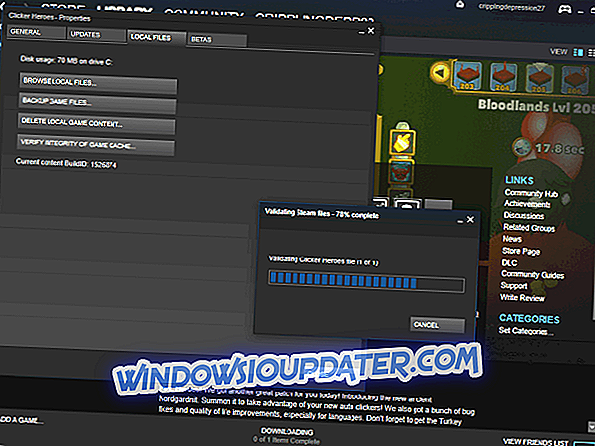
- Εάν υπάρχει ένα κατεστραμμένο αρχείο, ο Steam θα το επισημάνει.
2. Τυλίξτε το Antivirus
Τα προγράμματα antivirus / antimalware / antispyware είναι γνωστές αιτίες δυσλειτουργίας του Dota 2. Η τελευταία λύση θα ήταν η απενεργοποίηση τους κατά την αναπαραγωγή του παιχνιδιού. Ωστόσο, εάν είστε συνδεδεμένοι με την ασφάλειά σας, δοκιμάστε αυτές τις τροποποιήσεις:
- Κάντε το πρόγραμμα προστασίας από ιούς να αποκλείσει τους φακέλους στους οποίους είναι εγκατεστημένο ο υπολογιστής-πελάτης Steam (από προεπιλογή είναι C: Program FilesSteam )
- Ξεκινήστε τη λειτουργία παιχνιδιού εάν το antivirus υποστηρίζει αυτή τη λειτουργία.
- Εάν τα antivirus αναφέρουν ορισμένα αρχεία που σχετίζονται με το Dota 2 / Steam ως κακόβουλο λογισμικό, επισημάνετε τα ασφαλή.
3. Απενεργοποιήστε τις εφαρμογές φόντου
Υπάρχουν αναφορές ότι ορισμένες διαδικασίες υποβάθρου επηρεάζουν τον πελάτη και το παιχνίδι. Οι πιο προβληματικές είναι εξαρτώμενες από τη σύνδεση. Εκτός από τα ήδη αναφερθέντα προγράμματα προστασίας από ιούς, θα πρέπει να προσέξετε το λογισμικό τείχους προστασίας, τα προγράμματα torrent clients, VPN και το λογισμικό proxy, τις εφαρμογές VoIP και τα προγράμματα κάλυψης IP. Βεβαιωθείτε ότι τα απενεργοποιήσατε προτού ξεκινήσετε τον πελάτη Steam.

4. Επανατοποθετήστε το Dota 2
Το τελευταίο βήμα που μπορείτε να προσπαθήσετε να ακολουθήσετε είναι μια πλήρης επανεγκατάσταση. Επιπλέον, βεβαιωθείτε ότι τα προγράμματα οδήγησης γραφικών είναι ενημερωμένα και, επίσης, αναδιανεμήσιμα και DirectX. Η επανεγκατάσταση ενός παιχνιδιού με Steam είναι μια μάλλον απλή διαδικασία. Απλά ανοίξτε τον υπολογιστή-πελάτη, επιλέξτε Βιβλιοθήκη, κάντε δεξί κλικ στο Dota 2 και επιλέξτε Uninstall από το μενού contextual.
Φυσικά, η επαναφόρτωση μπορεί να είναι σύρσιμο αν έχετε ένα αργό εύρος ζώνης. Το παιχνίδι θα πρέπει να λειτουργήσει καλύτερα αργότερα.
Αν καμία από αυτές τις λύσεις δεν λειτούργησε πραγματικά, θα πρέπει να στείλετε εδώ το εισιτήριο υποστήριξης ατμού. Με αυτόν τον τρόπο, οι τεχνικοί του Steam μπορούν να αντιμετωπίσουν το ζήτημα και να παράσχουν πρόσθετες λεπτομέρειες.
Εάν γνωρίζετε κάποιες εναλλακτικές λύσεις και επιθυμείτε να μοιραστείτε κάτι, παρακαλούμε να το κάνετε στα σχόλια.